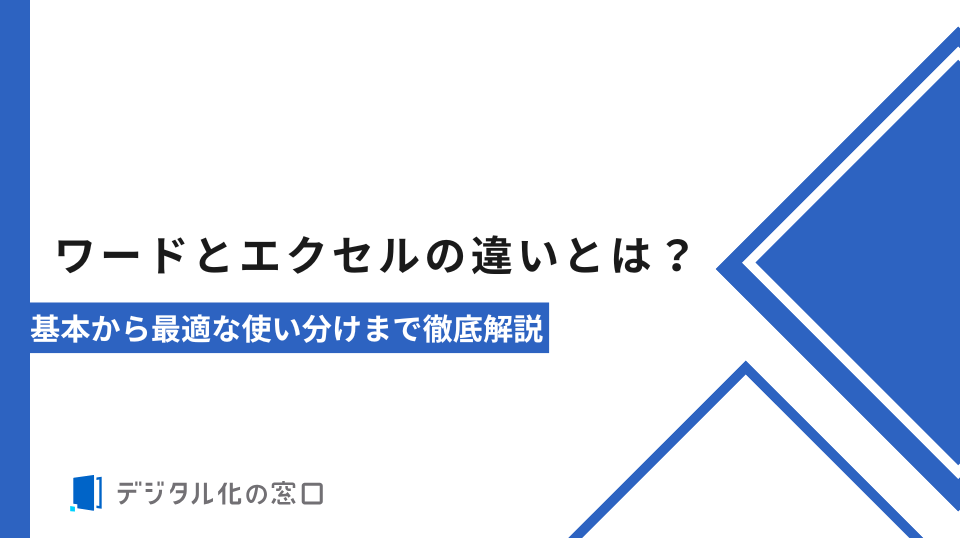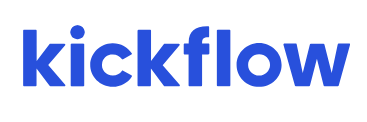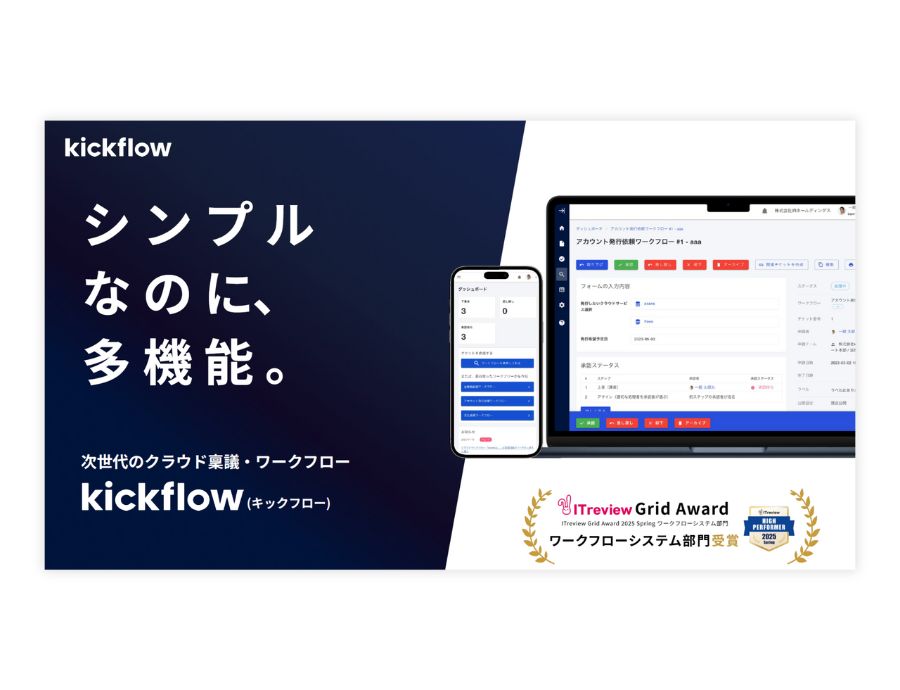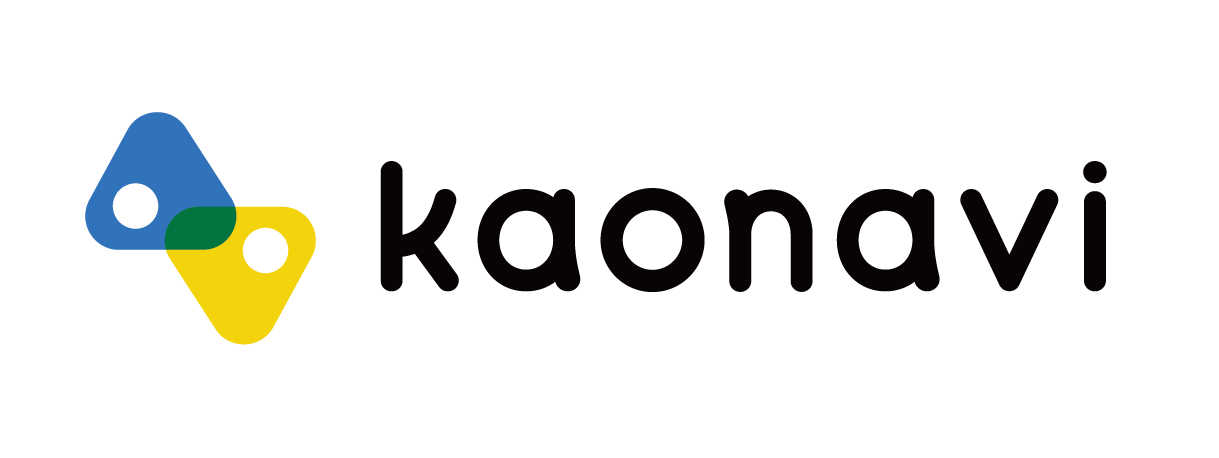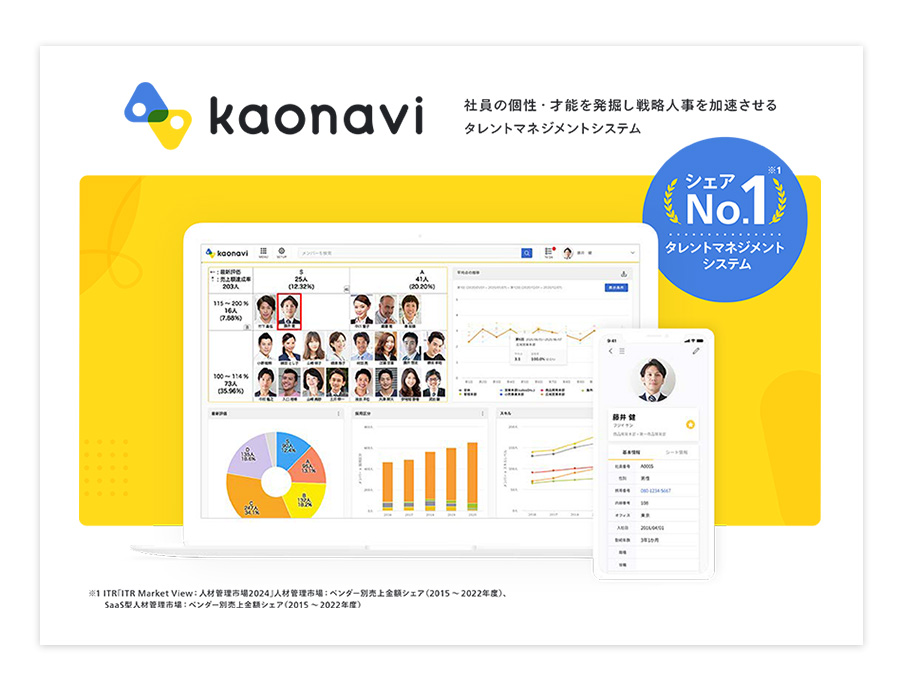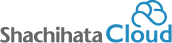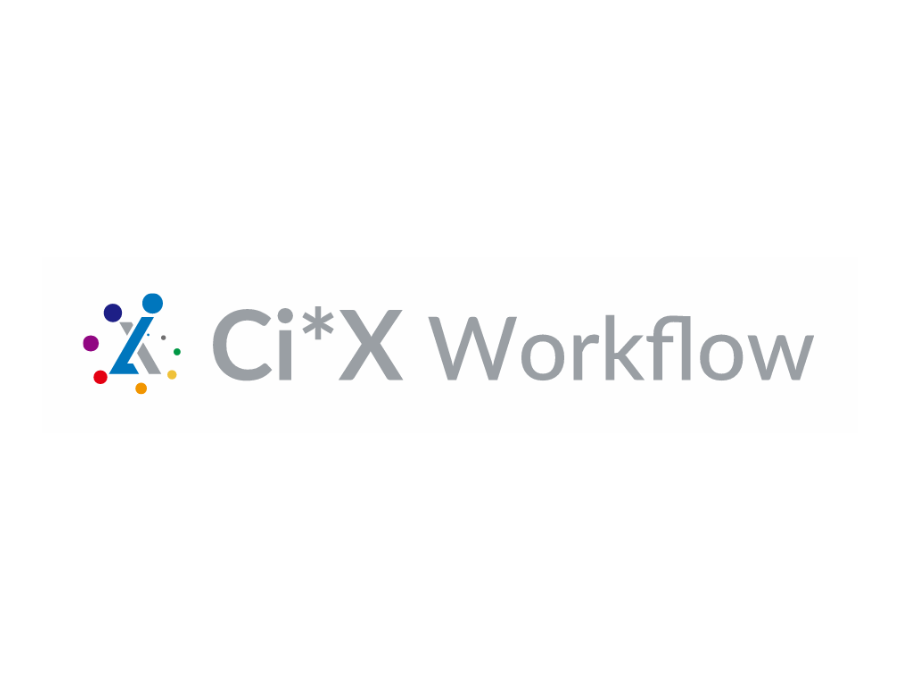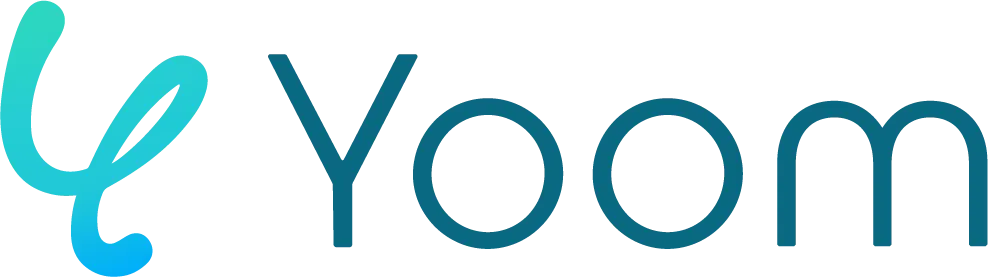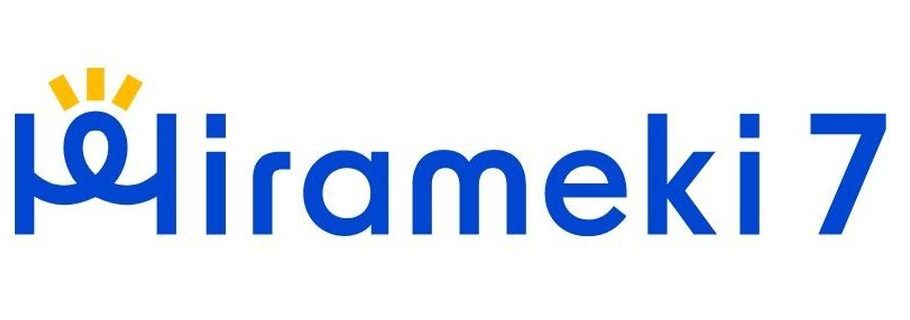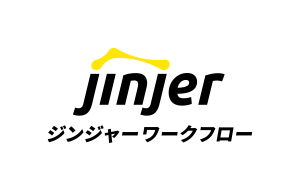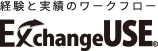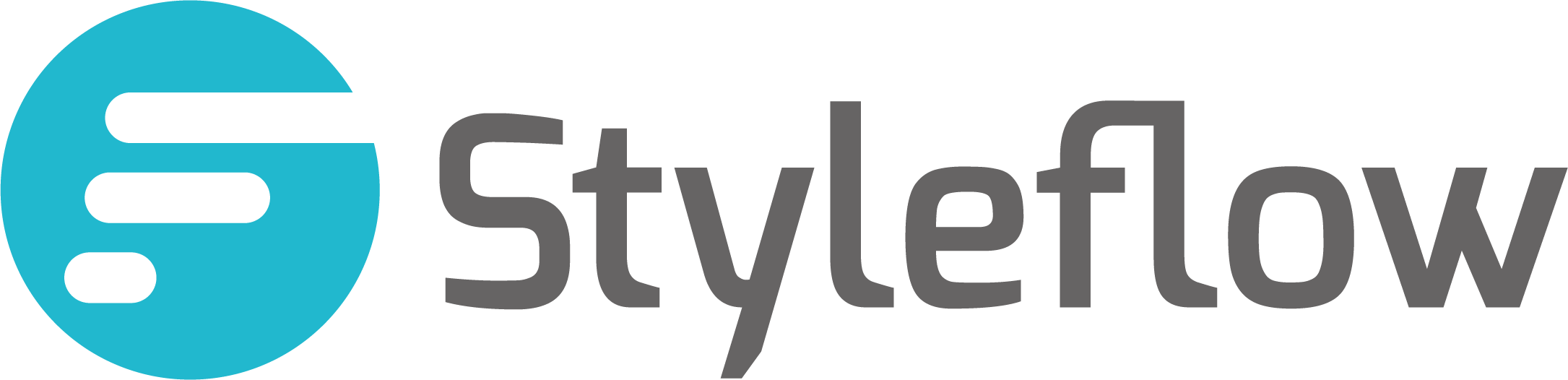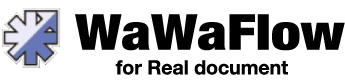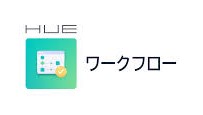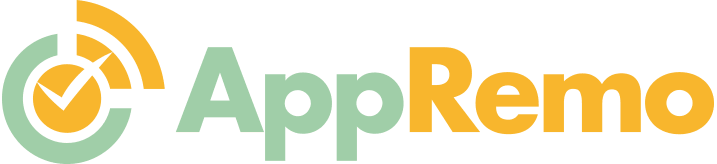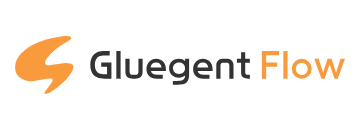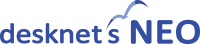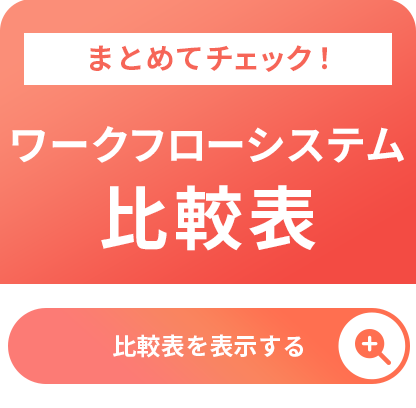「ワークフローシステム」の製品比較表
※税込と表記されている場合を除き、全て税抜価格を記載しています
-
- 製品名
- 注目ポイント
- 料金プラン
- プラン名金額
- 無料トライアル
- 最低利用期間
- 製品名
- 基本的な機能
-
- 一括申請・承認
- フォロー機能
- 合議機能
- インポート・エクスポート
- 入力制御機能
- 過去申請引用
- 代理申請・承認
- 外部連携
- 承認放置アラート
- 申請フロー設定
- 履歴管理
- プレビュー機能
- チャット機能
- 印影表示機能
- 申請ステータス表示
- 集計機能
- マルチデバイス対応
- 入力内容自動チェック
- 外国語対応
- ワンクリック承認
- 製品名
- サービス資料
- 無料ダウンロード
- ソフト種別
- 推奨環境
- サポート
-
- 簡単UI・高機能WF
-
-
- 初期費用 要相談 備考
- 共有サーバープラン、占有サーバープラン、占有サーバープラン[クラスタ2台構成]は初期費用0円です。エンタープライズは要件に応じて異なります。
- 共有サーバープラン 20,000円~/月額 備考
- 初期設定が簡単で、20~50名程度の企業に最適なコストパフォーマンスの高いプランです。手軽に利用を開始したい企業向けのソリューションです。最小ユーザー数は20ユーザーです。
- 占有サーバープラン 80,000円~/月額 備考
- 専用環境でセキュリティとパフォーマンスを強化しています。大規模データ処理やカスタマイズが必要な企業向けです。最小ユーザー数は50ユーザーです。
- 占有サーバープラン[クラスタ2台構成] 110,000円~/月額 備考
- 冗長化により高可用性を実現し、業務継続性を重視する企業に最適なプランです。最小ユーザー数は20ユーザーです。最小ユーザー数は50ユーザーです。
- エンタープライズ 510,000円~/月額 備考
- 社外ユーザーを安価に追加できるため、取引先やパートナー企業との連携に適したプランです。コストを抑えつつ、柔軟なユーザー管理が可能になります。最小ユーザー数は500ユーザーです。
- Free trial
- Minimum usage period
- 1年
- consentFlow
-
-
- consentFlow
-
-
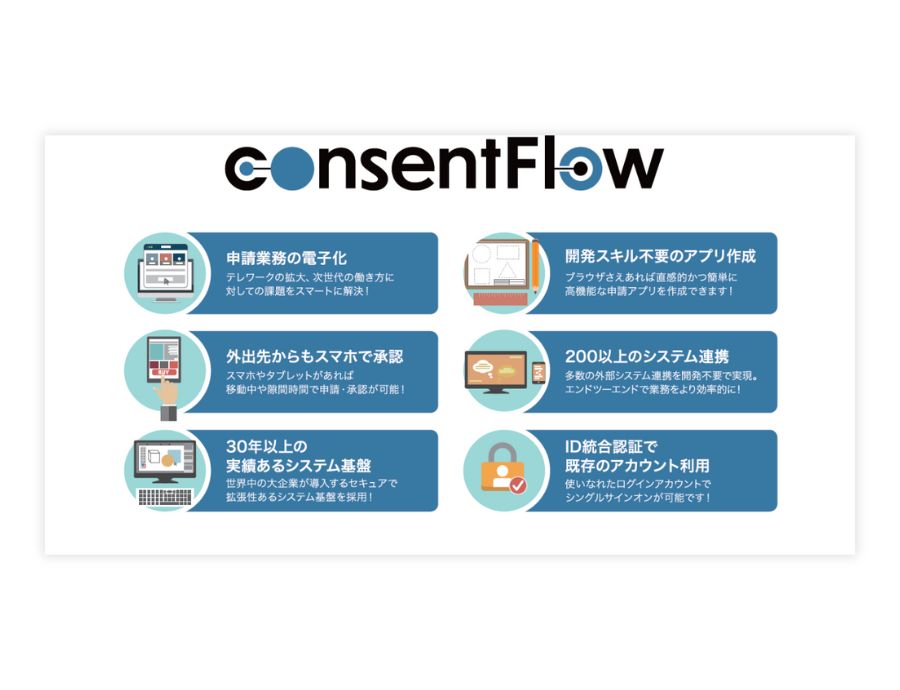
- Software type
- クラウド型ソフト
- Recommended environment
- PCブラウザ スマートフォンブラウザ
- サポート
- 電話 / メール / チャット /
-
- 複雑な稟議も連携も!
-
-
- [クラウド版]初期費用 0円 備考
- 初期費用は発生しません。
- [クラウド版]Standard 300,000円/月額
- [クラウド版]Prepaid 3,420,000円/年額
- [パッケージ版]Standard 初期費用 2,400,000円 備考
- 追加可能な同時ユーザーライセンス数は200アカウントです。
- [パッケージ版]Standard サポートサービス価格 360,000円/年額
- [パッケージ版]Enterprise 初期費用 3,600,000円 備考
- 追加可能な同時ユーザーライセンス数は無制限です。
- [パッケージ版]Enterprise サポートサービス価格 540,000円/年額
- Free trial
- Minimum usage period
- 制限なし
- AgileWorks
-
-
- AgileWorks
-
-

- Software type
- クラウド型ソフト パッケージ型ソフト
- Recommended environment
- PCブラウザ スマートフォンブラウザ iOSアプリ Androidアプリ
- サポート
- 電話 / メール / チャット /
-
- 継続率99.86%!
-
-
- 初期費用 0円 備考
- 初期費用は発生しません。
- スタンダード 20,000円/月額 備考
- ほかサービス利用料が500円×ユーザー数/月 で発生します。
基本容量は1TBで、最大容量は10TBです。 - プリペイド 228,000円/年額 備考
- 年額前払い制です。ほかサービス利用料が475円×ユーザー数×12/年 で発生します。基本容量は1TBで、最大容量は10TBです。
- Free trial
- Minimum usage period
- 制限なし
- X-point Cloud
-
-
- X-point Cloud
-
-
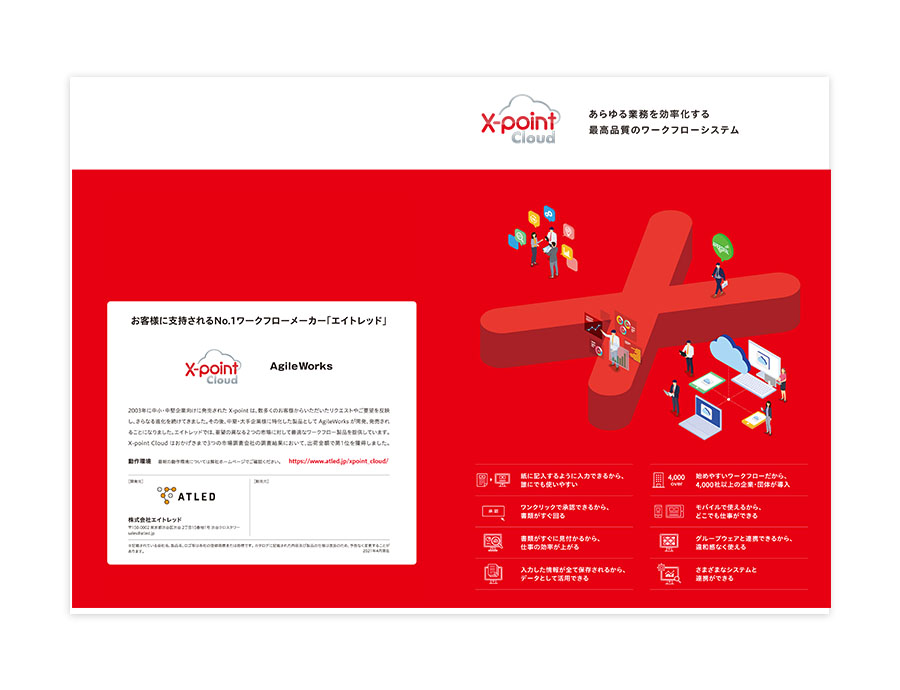
- Software type
- クラウド型ソフト
- Recommended environment
- PCブラウザ スマートフォンブラウザ iOSアプリ Androidアプリ
- サポート
- 電話 / メール / チャット /
-
- 電子印鑑で承認を効率化
-
-
- Shachihata Cloud ワークフロー Lite 月額1,200円 備考
- 税抜、10ユーザー毎
- Shachihata Cloud ワークフロー Standard 月額3,200円 備考
- 税抜、10ユーザー毎
- Shachihata Cloud ワークフロー Advance 月額4,000円 備考
- 税抜、10ユーザー毎
- Shachihata Cloud グループウェア 月額1,500円 備考
- (税抜、10ユーザー毎)
グループウェアをワークフロー基本プランと同時に購入した場合は、月額1,000円(税抜、10ユーザー毎)で購入可能。
- Free trial
- Minimum usage period
- 1年
- Shachihata Cloud
-
-
- Shachihata Cloud
-
- Software type
- クラウド型ソフト
- Recommended environment
- PCブラウザ スマートフォンブラウザ
- サポート
- 電話 / メール / チャット /
-
- 複雑なワークフロー業務に柔軟に対応
-
-
- 初期費用 要相談
- 料金 要相談
- Free trial
- Minimum usage period
- 制限なし
- Ci*X Workflow(サイクロ…
-
-
- Ci*X Workflow(サイクロ…
-
- Software type
- クラウド型ソフト オンプレミス型ソフト パッケージ型ソフト
- Recommended environment
- PCブラウザ スマートフォンブラウザ
- サポート
- 電話 / メール / チャット /
-
- SaaS×AIで効率化
-
-
- フリー ¥0 備考
- 月額ライセンス料 ¥0/名+タスク実行料金 ¥0/タスク
自分の業務を自動化したい方のために - スタンダード ¥1,200~/名+¥0.64~5/タスク 備考
- 月額ライセンス料 ¥1,200~/名+タスク実行料金 ¥0.64~5/タスク
より多くのことを自動化したいパワフルなチームのために - プロ ¥1,600~/名+¥0.64~5/タスク 備考
- 月額ライセンス料 ¥1,600~/名+タスク実行料金 ¥0.64~5/タスク
業務フロー全体を変革する企業のために
- Free trial
- Minimum usage period
- 制限なし
- Yoom
-
-
- Yoom
-
- Software type
- クラウド型ソフト
- Recommended environment
- PCブラウザ スマートフォンブラウザ
- サポート
- 電話 / メール / チャット /
-
- 中小企業向けDXツール
-
-
- 初期費用 0円 備考
- 初期費用は発生しません。
- グループプラン 3,200円/月額 備考
- 基本プラン(5人まで)です。
- アカウント数変更オプション 800円/1アカウント 備考
- 6人以上のアカウントが必要な場合に基本プランに追加できます。
※5アカウントごとの追加
- Free trial
- Minimum usage period
- 1ヶ月
- Hirameki 7(ワークフローシ…
-
-
- Hirameki 7(ワークフローシ…
-
- Software type
- クラウド型ソフト
- Recommended environment
- PCブラウザ
- サポート
- 電話 / メール / チャット /
-
- 低コスト運用できる
-
-
- 初期費用 0円 備考
- 初期費用はかかりません。
- 利用料金 1ユーザーあたり500円/月
- Free trial
- Minimum usage period
- 制限なし
- ジョブマネワークフロー
-
-
- ジョブマネワークフロー
-
-
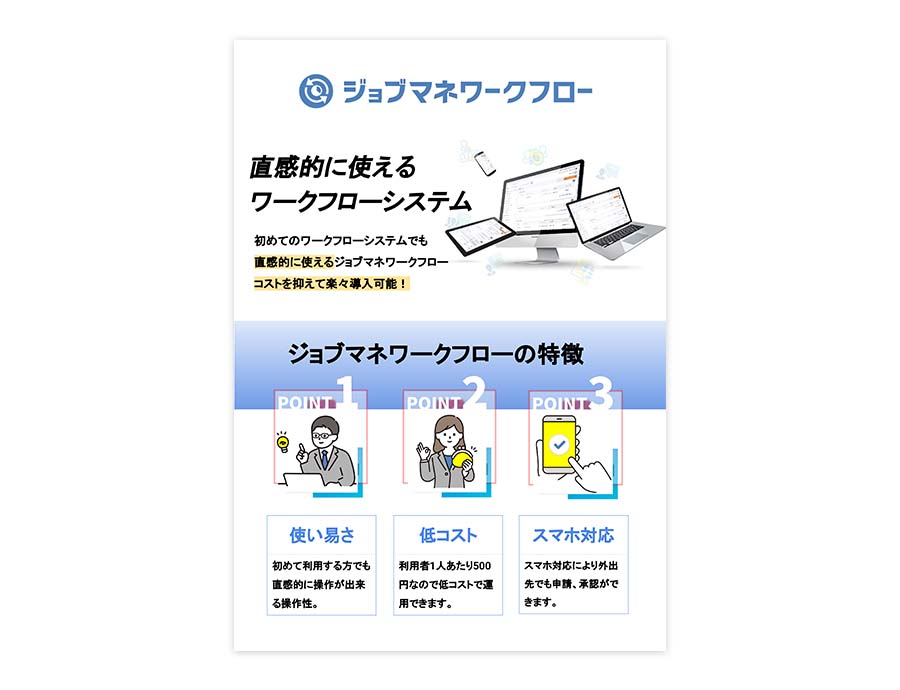
- Software type
- クラウド型ソフト
- Recommended environment
- PCブラウザ スマートフォンブラウザ
- サポート
- 電話 / メール / チャット /
-
- 人事×ワークフロー
-
-
- 初期費用 要相談
- 月額費用 要相談
- Free trial
- Minimum usage period
- 12か月~
- ジンジャーワークフロー
-
-
- ジンジャーワークフロー
-
-
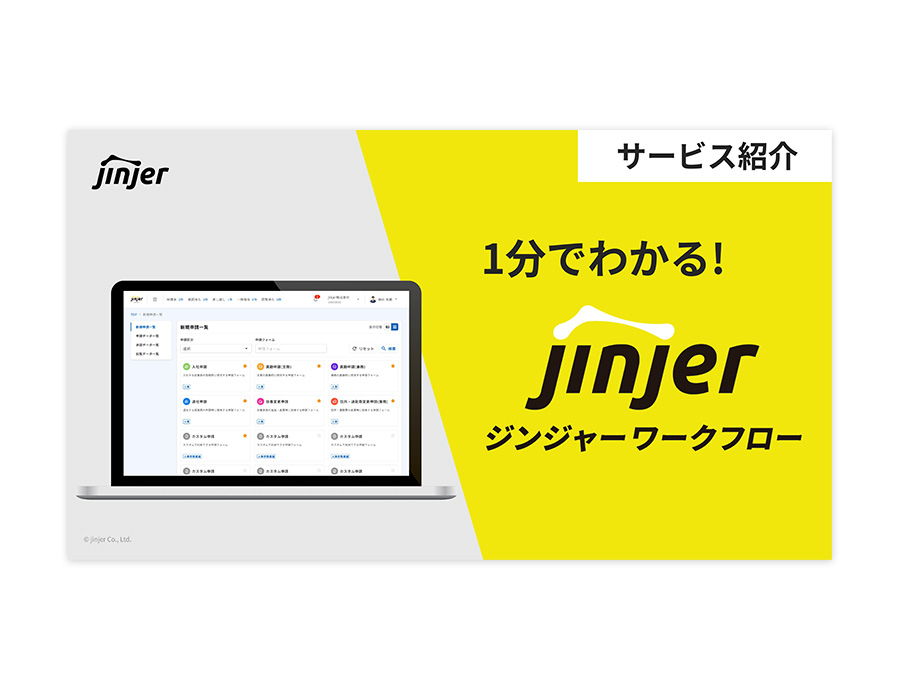
- Software type
- クラウド型ソフト
- Recommended environment
- PCブラウザ スマートフォンブラウザ iOSアプリ Androidアプリ
- サポート
- 電話 / メール / チャット /
-
- 月額220円から
-
-
- 初期費用 30,000円 備考
- 単独利用の場合に発生します。
- 基本料金 2,000円/月額 備考
- ユーザー数10ユーザーまで、ディスク容量1GBまでです。
- 超過料金 2,000円/10ユーザー毎
- 超過料金 1,000円/ディスク容量500MB毎
- Free trial
- Minimum usage period
- 制限なし
- J-MOTTOワークフロー
-
-
- J-MOTTOワークフロー
-
- Software type
- クラウド型ソフト
- Recommended environment
- PCブラウザ スマートフォンブラウザ
- サポート
- 電話 / メール / チャット /
-
- 導入1,700社以上
-
-
- 初期費用 要相談
- Standard 要相談 備考
- 旅費・経費精算ワークフロー(交通費・旅費精算申請/交通費・旅費仮払申請/立替経費精算/経費仮払申請/会議・交際費仮払申請/支払依頼/海外出張/部門決裁)と、フリースタイルワークフロー(Web申請書/Excel申請書/ナビゲート機能/フリースタイルデザイナー)が利用できるプランです。
- Enterprise 要相談 備考
- 旅費・経費精算ワークフロー(交通費・旅費精算申請/交通費・旅費仮払申請/立替経費精算/経費仮払申請/会議・交際費仮払申請/支払依頼/海外出張/部門決裁)と、フリースタイルワークフロー(Web申請書/Excel申請書/ナビゲート機能/フリースタイルデザイナー)、勤怠管理ワークフロー(就業管理/シフト管理/タイムレコーダー連携)が利用できるプランです。
- Free trial
- Minimum usage period
- 1年
- Exchange USE XG
-
-
- Exchange USE XG
-
- Software type
- クラウド型ソフト
- Recommended environment
- PCブラウザ スマートフォンブラウザ
- サポート
- 電話 / メール / チャット /
-
- Googleサイト上で運用可能
-
-
- 初期費用 要相談
- 無償版 0円 備考
- 広告表示あり・その10ユーザーまで・機能制限あり・サポートなしとなります。
- 有償版 100円/月額 備考
- 1ユーザーあたりの料金です。
- Free trial
- Minimum usage period
- 1年
- サテライトオフィス・ワークフロー f…
-
-
- サテライトオフィス・ワークフロー f…
-
- Software type
- クラウド型ソフト
- Recommended environment
- PCブラウザ スマートフォンブラウザ
- サポート
- 電話 / メール / チャット /
-
- 最短1週間で導入可能
-
-
- 初期費用 0円 備考
- 初期費用は発生しません。
- 利用料金 3,000円~/月額 備考
- 添付ファイル基本10GB込み、10ID単位の料金です。
- 多言語翻訳利用料 30,000円~/月額 備考
- 別途初期費用90,000円が発生します。
- Free trial
- Minimum usage period
- 不明
- 承認TIME
-
-
- 承認TIME
-
- Software type
- クラウド型ソフト
- Recommended environment
- PCブラウザ スマートフォンブラウザ
- サポート
- 電話 / メール / チャット /
-
- マニュアル不要の稟議
-
-
- 初期費用 0円 備考
- 初期費用は発生しません。
- 利用料金 300円/月額 備考
- 1ユーザーあたりの料金です。
- 導入サポートプラン 100,000円/16時間 備考
- 契約した時間内で、フォーム作成、ワークフロー作成、各種マスターデータ作成などの初期設定をサポートするプランです。
※1フォーム、1ワークフロー作成は8時間程度が目安です。 - 運用サポートプラン 100,000円/月額 備考
- 定期的なマスタメンテナンス業務やフォーム改版などを代行するプランです。
- ストレージ追加プラン 月額1,000円/10GB 備考
- 1ドメイン(契約)に対してストレージ上限の追加ができるプランです。
※標準ストレージ 10GB/1ドメインです。最大ストレージは200GB/1ドメイン(標準10GB+追加190GBまで)です。
- Free trial
- Minimum usage period
- 3ヶ月
- Styleflow
-
-
- Styleflow
-
- Software type
- クラウド型ソフト
- Recommended environment
- PCブラウザ スマートフォンブラウザ
- サポート
- 電話 / メール / チャット /
-
- 大企業の業務を自由に
-
-
- 初期費用 要相談
- 利用期間 要相談
- Free trial
- Minimum usage period
- 不明
- SmartDB
-
-
- SmartDB
-
- Software type
- クラウド型ソフト
- Recommended environment
- PCブラウザ スマートフォンブラウザ iOSアプリ Androidアプリ
- サポート
- 電話 / メール / チャット /
-
- 勤怠から工数管理まで
-
-
- 初期費用 要相談
- チムスピ勤怠 400円/1人 備考
- 月額20,000円/50ライセンス~のプランです。
- チムスピ工数 300円/1人 備考
- 月額15,000円/50ライセンス~のプランです。
- チムスピ経費 300円/1人 備考
- 月額15,000円/50ライセンス~のプランです。
- チムスピMix 600円/1人 備考
- チムスピシリーズから2製品が選べるプランです。
月額30,000円/50ライセンス~ - チムスピMix+ 800円/1人 備考
- チムスピシリーズから3製品が選べるプランです。
月額40,000円/50ライセンス~です。
- Free trial
- Minimum usage period
- 1年
- チームスピリット(工数)
-
-
- チームスピリット(工数)
-
- Software type
- クラウド型ソフト
- Recommended environment
- PCブラウザ iOSアプリ Androidアプリ
- サポート
- 電話 / メール / チャット /
-
- 2000人以上もOK
-
-
- 初期費用 0円 備考
- 初期費用は発生しません。
- 1ID 400円/月額 備考
- 基本料金とセットです。
- 基本料金 2,500円/月額 備考
- 基本料金はID単位ではなく、1契約単位になります。フリーフォーム作成、承認ルート作成、申請機能、申請書作成、承認機能、検索・閲覧機能、滞留防止機能、CSV出力、コメント機能、モバイル利用、クレーム報告、文書管理が可能です。
- Free trial
- Minimum usage period
- 制限なし
- WaWaFlow
-
-
- WaWaFlow
-
- Software type
- クラウド型ソフト
- Recommended environment
- PCブラウザ スマートフォンブラウザ
- サポート
- 電話 / メール / チャット /
-
- 会社と稟議が共に成長
-
-
- 初期費用 0円
- クラウドサービス基本料金 5,000円/月額/10ID
- Free trial
- Minimum usage period
- 1年間
- ActionPassport
-
-
- ActionPassport
-
- Software type
- クラウド型ソフト
- Recommended environment
- PCブラウザ スマートフォンブラウザ
- サポート
- 電話 / メール / チャット /
-
- 全ての稟議を一元管理
-
-
- 初期費用 要相談
- 料金 要相談
- Free trial
- Minimum usage period
- 制限なし
- バクラク申請
-
-
- バクラク申請
-
- Software type
- クラウド型ソフト
- Recommended environment
- PCブラウザ スマートフォンブラウザ
- サポート
- 電話 / メール / チャット /
-
- Excelをそのまま電子化
-
-
- 初期費用クラウド版 0円
- 初期費用オンプレミス版 要相談
- 要相談 要相談
- Free trial
- Minimum usage period
- 制限なし
- ワークフローEX
-
-
- ワークフローEX
-
- Software type
- クラウド型ソフト オンプレミス型ソフト
- Recommended environment
- なし
- サポート
- 電話 / メール / チャット /
-
- 最短10分で設定完了
-
-
- 初期費用 要相談
- 月額プラン(後払い) 300円/月額 備考
- 1人あたりの料金です。
- 年額プラン(前払い) 3,000円/年額 備考
- 1人あたりの料金です。月額利用料の2ヶ月分を割り引いた金額です。
- Free trial
- Minimum usage period
- 制限なし
- HUE ワークフロー
-
-
- HUE ワークフロー
-
- Software type
- クラウド型ソフト
- Recommended environment
- なし
- サポート
- 電話 / メール / チャット /
-
- Google Workspaceと連携
-
-
- 初期費用 0円
- rakumo ワークフロー 月額500円/1ID 備考
- ご利用には 「Google Workspace(有料版)」 が必要です。
- オプション:Active Directory 連携ツール 600,000円
- オプション:ユーザー詳細 CSV アップローダー 120,000円
- オプション:API オプション 初期導入費:180,000円 APIごとの利用料:15,000円 / 年
- オプション:超過利用時の追加購入 50GB分 (年間15,000円)/150回分 (15,000円) 備考
- ・ローカルファイル添付:添付ファイルが10GBの利用を超過した場合
50GB分 (年間15,000円)
・ZIP ダウンロード:申請書の一括ダウンロードが150回の利用を超過した場合
150回分 (15,000円)
- Free trial
- Minimum usage period
- 1年間
- rakumoワークフロー
-
-
- rakumoワークフロー
-
- Software type
- クラウド型ソフト
- Recommended environment
- PCブラウザ スマートフォンブラウザ
- サポート
- 電話 / メール / チャット /
-
- 累計ユーザー数20,000名突破
-
-
- AppRemoクラウド ユーザー数50 Standard 741,000円/年間
- AppRemoパッケージ版 ユーザー数50 500,000円 備考
- 年間保守サポート価格は75,000円です。
- AppRemoクラウド ユーザー数400 Standard 2,097,600円/年間
- AppRemoパッケージ版 ユーザー数400 2,280,000円 備考
- 年間保守サポート価格は342,000円です。
- AppRemoクラウド ユーザー数1,000 Standard 4,423,200円/年間
- AppRemoパッケージ版 ユーザー数1,000 5,000,000円 備考
- 年間保守サポート価格は750,000円です。
- Free trial
- Minimum usage period
- 制限なし
- ワークフローAppRemo
-
-
- ワークフローAppRemo
-
- Software type
- クラウド型ソフト オンプレミス型ソフト パッケージ型ソフト
- Recommended environment
- PCブラウザ スマートフォンブラウザ
- サポート
- 電話 / メール / チャット /
-
- DX統合パッケージ
-
-
- お問い合わせ お問い合わせ
- Free trial
- Minimum usage period
- 制限なし
- SMILE V / eValue V…
-
-
- SMILE V / eValue V…
-
- Software type
- クラウド型ソフト パッケージ型ソフト
- Recommended environment
- PCブラウザ スマートフォンブラウザ
- サポート
- 電話 / メール / チャット /
-
- シリーズ連携が強み
-
-
- 有料プラン 300円/月額 備考
- ユーザー1名の価格です。
- 500名以上 別途ご相談
- Free trial
- Minimum usage period
- 制限なし
- ジョブカンワークフロー
-
-
- ジョブカンワークフロー
-
- Software type
- クラウド型ソフト
- Recommended environment
- PCブラウザ スマートフォンブラウザ
- サポート
- 電話 / メール / チャット /
-
- Google・Microsoftと連携
-
-
- 初期費用 0円
- Basic プラン 月額費用(1ユーザーあたり)400円 備考
- ・Microsoft 365 または、Google Workspaceと連携します。
・製品サポート、導入利活用支援の費用は含まれています。
・従業員25名未満の企業・団体さまはご相談ください。
- Business プラン 月額費用(1ユーザーあたり)500円 備考
- ・Microsoft 365 または、Google Workspaceと連携します。
・ワークフローの基本機能とチャットツールへの通知や基幹システム等とのデータ連携が可能です。
・製品サポート、導入利活用支援の費用が含まれています。
・従業員25名未満の企業・団体さまはご相談ください。
- Premium プラン 月額費用(1ユーザーあたり)1,200円 備考
- ・Microsoft 365 または、Google Workspaceと連携します。
・ワークフローの基本機能とチャットツールへの通知や基幹システム等とのデータ連携が可能です。
・テストテナントの環境をご提供します。
・製品サポート、導入利活用支援に加え、定期的な運用コンサルの費用が含まれています。
- Free trial
- Minimum usage period
- 1年
- Gluegent Flow
-
-
- Gluegent Flow
-
- Software type
- クラウド型ソフト
- Recommended environment
- PCブラウザ スマートフォンブラウザ
- サポート
- 電話 / メール / チャット /
-
- 人事と繋がる経費精算
-
-
- 初期費用 0円 備考
- 初期費用は発生しません。
- 利用料金 29,000円~/月額 備考
- 月額費用は利用者数によって変わります。
- Free trial
- Minimum usage period
- 制限なし
- HRMOS経費
-
-
- HRMOS経費
-
- Software type
- クラウド型ソフト
- Recommended environment
- PCブラウザ スマートフォンブラウザ
- サポート
- 電話 / メール / チャット /
-
- グループウェアと連携
-
-
- クラウドプラン お問い合わせ
- パッケージプラン お問い合わせ
- Free trial
- Minimum usage period
- 制限なし
- Dugong
-
-
- Dugong
-
- Software type
- クラウド型ソフト
- Recommended environment
- PCブラウザ スマートフォンブラウザ
- サポート
- 電話 / メール / チャット /
-
- 紙をそのまま画面に
-
-
- クラウド版 500円/月 備考
- 1ユーザーの価格です。
- パッケージ版 50ユーザー60万円~ 備考
- 1ユーザーの価格です。
- Free trial
- Minimum usage period
- 制限なし
- Create! Webフロー
-
-
- Create! Webフロー
-
- Software type
- クラウド型ソフト パッケージ型ソフト
- Recommended environment
- PCブラウザ スマートフォンブラウザ
- サポート
- 電話 / メール / チャット /
-
- マウス操作でかんたん
-
-
- 基本ライセンス 要相談
- クラウド 基本料金 10,000円/月額 1ユーザ料金 500円/月額
- Free trial
- Minimum usage period
- 1年間
- 楽々WorkflowII
-
-
- 楽々WorkflowII
-
- Software type
- クラウド型ソフト オンプレミス型ソフト
- Recommended environment
- PCブラウザ スマートフォンブラウザ
- サポート
- 電話 / メール / チャット /
-
- 業務が360°回る
-
-
- 初期費用 50,000円 備考
- 1 契約での価格です。NI Collabo 360 またはnyoibox のみの場合は0円になります。
- NI Cloud Service 328円~/月額 備考
- 表示価格は1名あたりの値段です。
その他さまざまな追加オプションがあります。 - パッケージ製品 要相談
- Free trial
- Minimum usage period
- 6か月
- NI Collabo 360
-
-
- NI Collabo 360
-
- Software type
- クラウド型ソフト パッケージ型ソフト
- Recommended environment
- PCブラウザ iOSアプリ Androidアプリ
- サポート
- 電話 / メール / チャット /
-
- オールインワンでDX
-
-
- 初期費用 0円 備考
- 初期費用は発生しません。
- クラウド版 600円/月額~ 備考
- クラウド版のプランです。契約ユーザー数は5ユーザーからです。
- パッケージ版ライセンス 75,000円~ 備考
- パッケージ版のプランです。基本ライセンスは、5ユーザーから利用できます。
- Free trial
- Minimum usage period
- 1ヶ月
- desknet's NEO
-
-
- desknet's NEO
-
- Software type
- クラウド型ソフト パッケージ型ソフト
- Recommended environment
- PCブラウザ スマートフォンブラウザ iOSアプリ Androidアプリ
- サポート
- 電話 / メール / チャット /
価格や製品機能など、見やすい一覧表から、気になる製品をまとめてチェック!